在使用win10更新系统的时候,出现了win10无法完成更新正在撤销更改请不要关闭你的计算机这样的提示,而且不关闭提醒就会一直收到提示,具体的解决步骤就来看看win10更新失败一直在撤销解决方法吧~
方法一:
做一个备份:
步骤一:确认更新服务是否正常。
1、按“Windows+R”输入“services.msc”打开服务。
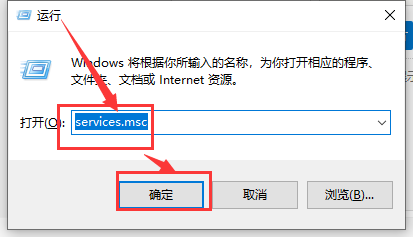
2、确认Background Intelligent Transfer Service服务、Cryptographic服务、
Software Protection服务、Windows Update服务,对应的状态栏都处于“已启动”。
如果发现以上某服务被【禁用】,点击对应的服务,并右击,选择【启动】。
更改后,再次查看,确保以上服务的状态为【已启动】。
步骤二:重命名SoftwareDistribution文件夹
1. 在服务中禁用Windows Update服务后,打开C:\Windows右键点击SoftwareDistribution选择重命名。
2. 重命名完成后重新启用Windows Update服务。
步骤三:修复组件
同时按下“Win键+X”,选择命令提示符(管理员),然后输入以下指令(也可以右键复制粘贴):
Dism /Online /Cleanup-Image /CheckHealth
Dism /Online /Cleanup-Image /RestoreHealth
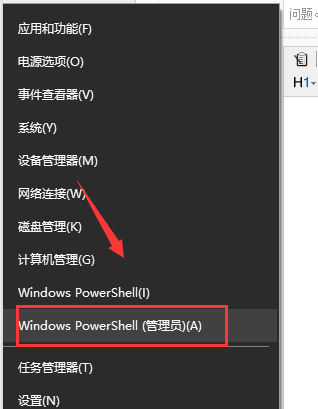
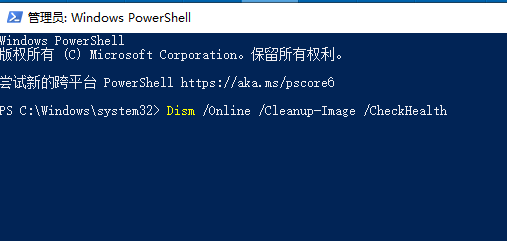
2、点开下“更新和安全”后,我们继续点下“高级选项”。
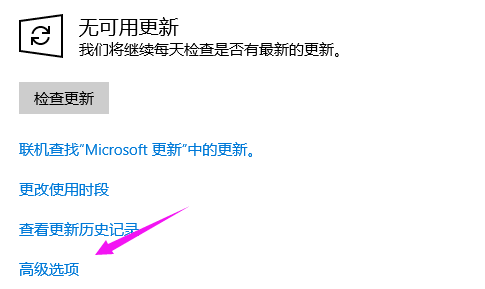
4、我们就要将“自动更新通知”及“自动下载”关闭掉,到这里就解决了该问题
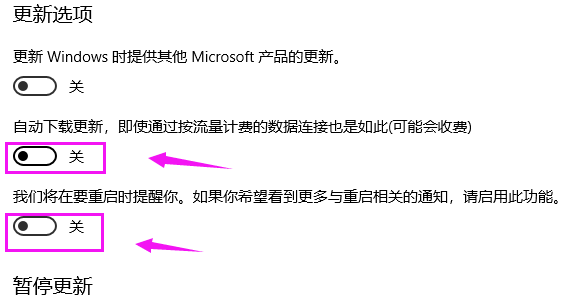
你可能还想看:更新失败启动不了
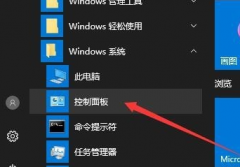 win10鼠标能动但点击无反应解决方法
win10鼠标能动但点击无反应解决方法
如果遇到了鼠标可以移动但是就是不能单击,鼠标点不动的情况......
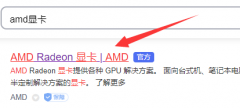 小影霸rx580显卡驱动安装教程
小影霸rx580显卡驱动安装教程
有朋友发现自己在小影霸官网的rx580显卡链接出现了错误,无法......
 Excel表格中求方差的方法教程
Excel表格中求方差的方法教程
Excel表格是一款非常好用的软件,在其中我们可以轻松进行各种......
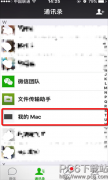 微信我的mac是什么意思 微信我的mac是什么
微信我的mac是什么意思 微信我的mac是什么
很多登陆了mac版微信的用户都发现自己的iphone的通讯录里面出现......
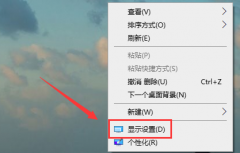 WIN10怎么校准颜色
WIN10怎么校准颜色
正常来说,电脑的颜色都是校准好的,但是难免有错误的时候,......
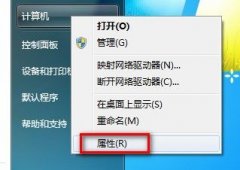
Windows 7系统如何查看和修改计算机名、域和工作组? 操作还是比较简单的,和XP的差不多,可能开始一下找不到地方。看看下面的步骤就明白了。 1,开始菜单右键点击计算机,选择属性...

最近有用户们在使用win10系统的时候,遇到了一个问题,win10系统在待机状态时出现蓝屏,并提示代码machine,这个是怎么回事,要怎么去解决呢,快来看看详细的教程吧~...

在更新win11后,有的笔记本电池遇到了充电有感叹号的问题,这可能是由于我们的电池损坏,也可能只是电源管理驱动过期了,更新一下驱动就可以解决了。...

一些流氓软件会篡改用户的浏览器主页,有些用户在使用时就不小心遇到了win11自带浏览器主页被篡改的问题,这时候我们可以通过重置浏览器的方法来解决问题,下面一起来学习一下吧。...
开始用Win7系统时,大家对这个新功能可能会很不习惯,QQ来消息了,在看电影或听歌,声音一下变小了,只要设置下就可以了。...
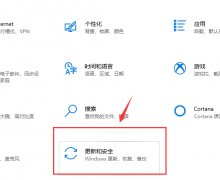
微软发布win101909之后,很多人纷纷前往更新,但是有些发现系统出现了更新错误的情况,一般这样的问题是电脑网络连接不通畅,或者是出现了故障导致系统无法下载所以更新失败,也有可能是...
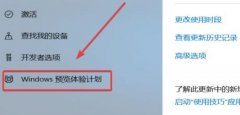
早在今年上半年的时候,微软就在发布会上正式发布了全新的win11操作系统,并拥有全新的界面设计和兼容安卓app的功能。因此不少用户都想要使用一下这款系统,但是不知道win11啥时候可以用...

自2020年1月14日开始,微软宣布正式停止对win7系统的支持,那么以后将不会对win7系统进行安全修复和更新。而继续使用win7系统将会极大的增加病毒和恶意软件攻击的风险,很多小伙伴更新之后...
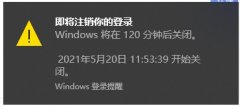
我们有的时候可能会不小心设置了定时关机,但是并不想要在那个时候关机,又不知道怎么关闭。其实我们只需要在运行框中输入关闭定时关机的命令了就可以了,下面一起来看一下吧。...

一般我们只有使用电源键的时候才想要开机,但是有时候不小心按了一下键盘,win11就开机了,这可能是由于快速启动功能导致的系统判断错误问题。...
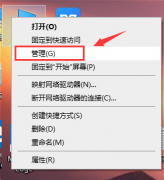
电脑都会自动更新最新的版本,如果想关闭这个自动更新的功能小编觉得我们可以尝试在电脑设置中查找更新和安全,然后在弹出的页面中进行相应的修改设置即可,一起了解一下吧。...
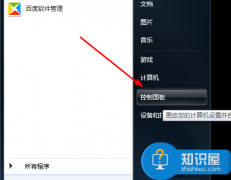
Internet选项怎么修改证书导出格式 如何设置Internet选项证书格式方法...

我们为了系统磁盘数据,经常会对磁盘添加bitlocker加密程序,但是加密后,打开文件会变得很麻烦,如果不再需要加密后,win11bitlocker加密怎么解除呢。...

我们使用电脑的时候,麦克风的一个交流必备的设施,如果坏了没声音怎么办呢?其实在设置里面进行修改就可以了,具体的解决方法下面一起来看看吧。...
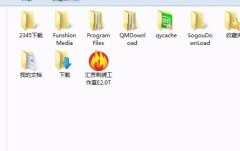
在电脑上需要安装威尔克姆2.0版本的小伙伴很多都不明白该怎么去进行安装,不过没关系,今天为大家带来了详细的安装教程,下面就一起来学习一下吧。...